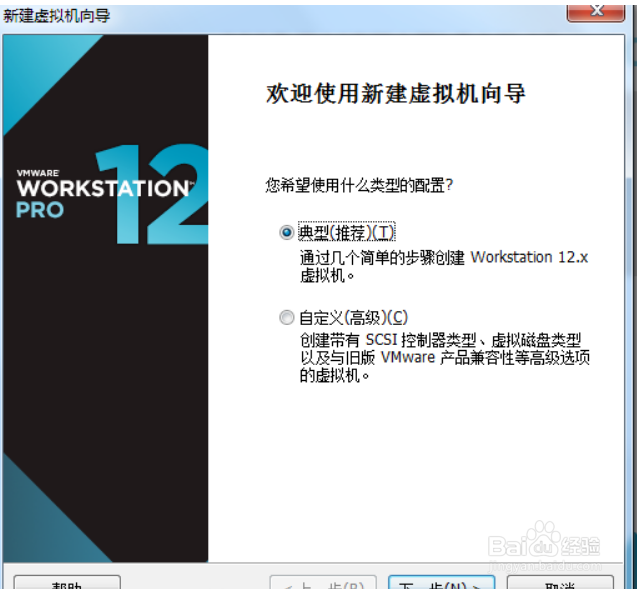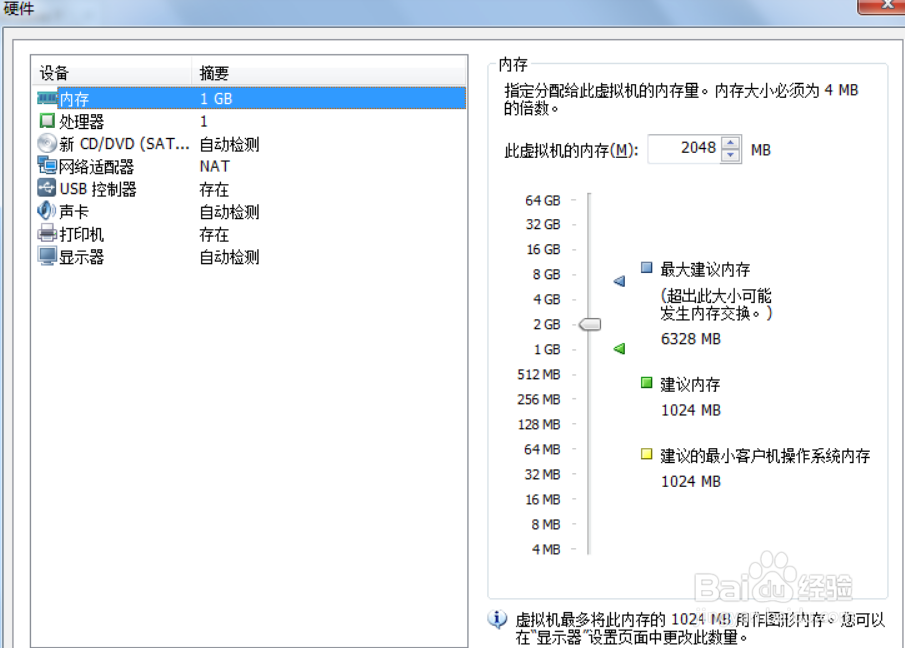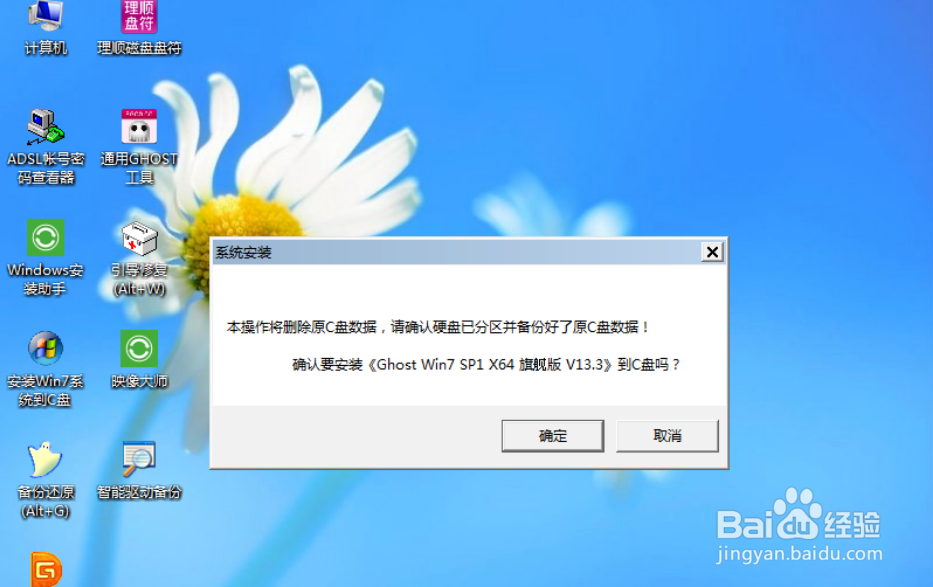1、其实看到网上有很多在虚拟机中安装win7系统的敖疼熘涝教程,不过我在百度首页搜到的几个都是一样并且在安装过程中会出错的,后来自己用另外的方法解决了,虽然不难,但是怕以后忘记再被网上的那些热门答案误导了,所以还是记录一下。首先,安装虚拟机。
2、之后,创建一个新的虚拟机。
3、一般都是稍后安装系统。
4、这里装的是win7系统,所以我们选win7。
5、选择将磁盘储存为单个文件。内存大小默认。
6、这里选择自定义硬件。
7、一般内存最好选2G,处理器两个,每个处理器的数量2个。
8、现在把镜像添加进去。
9、接口选择IDE接口。
10、选择从硬盘启动。
11、点击分区工具。分一下磁盘。
12、这个看个人的需求了。
13、剩下的就是等待系统自己来完成了。
14、完成重启,网上搜个win7激活码就可以了。